Chromebook Powerwash가 작동하지 않는 문제를 신속하게 해결 – TechCult
잡집 / / May 16, 2023
Powerwash는 주요 결함 및 버그를 제거하려는 경우 Chromebook을 재설정하는 기능입니다. HP Chromebook과 같은 기기에서 이 기능을 사용할 수 없더라도 걱정하지 마세요! Chromebook Powerwash가 작동하지 않는 문제를 해결하는 유용한 가이드가 있습니다.

목차
Chromebook Powerwash가 작동하지 않는 문제를 해결하는 방법
HP 크롬북을 Powerwash할 수 없는 상황에 처하게 될지 결코 알 수 없습니다. 이 기능은 소유자를 변경하거나 장치에서 발생하는 오류를 제거하려는 경우에 필요합니다. 이 가이드는 Chromebook Powerwash가 작동하지 않는 이유를 안내하고 해결 방법을 제공합니다.
빠른 답변
Powerwash Chromebook을 개발자 모드로 전환해 보세요. 또한 아래 단계에 따라 Chrome OS를 다시 설치할 수도 있습니다.
1. 먼저 설치 및 실행 크롬북 복구 유틸리티 작업 PC의 도구.
2. 선택 장치 모델 그리고 클릭 계속하다.
3. 삽입 USB 플래시 드라이브.
4. 그런 다음 계속 > 지금 만들기 복구 드라이브를 생성합니다.
5. 다음으로 이동 복구 모드 크롬북에서
6. 이제 Chromebook에 복구 드라이브를 삽입하고 선택하십시오. 외장 디스크를 사용하여 복구.
Chromebook에서 Powerwash가 작동하지 않는 이유는 무엇입니까?
HP Chromebook에서 Powerwash가 작동하지 않는 데에는 여러 가지 이유가 있습니다. 여기에는 손상된 시스템 파일, 일부 버그 또는 중요한 시스템 파일을 실수로 삭제한 사람이 포함됩니다.
Chromebook Powerwash가 작동하지 않으면 어떻게 해야 합니까?
기본적으로 Chromebook에서 Powerwash가 작동하지 않는 경우 시도할 수 있는 몇 가지 수정 사항이 있습니다. 즉, 몇 가지 기본적인 문제 해결 방법부터 시작하겠습니다.
기본 문제 해결 방법
처음에는 다음 해킹을 먼저 시도해 볼 수 있습니다.
- 시도 Ctrl + Alt + Shift + R 키 Powerwash를 여러 번 수행하는 키 시퀀스 조합입니다.
- Chromebook을 종료하고 다시 시작합니다.
- 로그인 후 파워워시를 이용해 보세요.
- 노트북이 부팅을 시작하자마자 Powerwash 키 시퀀스를 시도하십시오.
- 다른 사람들에게 Powerwash 순서를 시도하도록 요청하십시오.
이러한 기본 문제 해결 솔루션 중 어느 것도 HP Chromebook Powerwash가 작동하지 않는 문제를 해결하지 못하는 것 같으면 다음 두 가지 방법을 시도해 보십시오.
방법 1: 개발자 모드 사용
개발자 모드는 운영 체제 교체, 고급 설정 액세스 및 앱 설치를 포함하여 Chromebook에서 많은 작업을 수행할 수 있는 수단입니다. 기본적으로 이 모드를 통해 장치를 더 잘 제어할 수 있습니다. 그러나 대부분의 개발자 모드 기능은 전문 지식이 있는 사람, 이름에서 알 수 있듯이 개발자가 처리해야 합니다. 즉, 개발자 모드를 활용하여 Chromebook을 Powerwash하는 방법을 살펴보겠습니다.
1. 누르세요 Esc + 새로 고침 + 전원 키 동시에.
메모: 개발자 모드로 전환할 때 발생할 수 있는 위험을 이해하려면 다음 화면의 텍스트를 읽고 확인하십시오.
2. 누르세요 Ctrl + D 키 함께 다음 키 입력.
메모: 다음에 일어날 일을 이해하려면 뒤따르는 모든 경고 텍스트를 읽고 확인하십시오.
3. 을 치다 Ctrl + D 키 동시에 다시.
이제 크롬북이 자동으로 파워워시를 시작합니다. 개발자 모드로 전환할 수 없는 경우 다음 방법으로 이동할 수 있습니다.
또한 읽기:관리 크롬북을 재설정하는 방법
방법 2: Chrome OS 재설치
Chromebook에 Chrome OS를 다시 설치하기 전에 다음 기기를 미리 수집해야 합니다.
- Powerwash를 사용할 수 없는 Chromebook.
- 다른 컴퓨터, 가능하면 크롬북. Windows 또는 Mac 컴퓨터일 수도 있지만 Google 크롬이 설치되어 있어야 합니다.
- 포맷할 준비가 되어 있고 저장 공간이 8GB 이상인 USB 플래시 드라이브.
최신 버전의 Chrome OS를 다시 설치하면 Powerwash 문제를 일으키는 모든 문제와 파일 및 Chromebook에 존재하는 다른 모든 문제가 해결됩니다. 이를 위해서는 복구 드라이브를 만든 다음 영향을 받는 Chromebook에서 복구 모드로 들어가야 합니다.
다음은 HP Chromebook Powerwash가 작동하지 않는 문제를 해결하기 위한 동일한 단계입니다.
1. 다른 컴퓨터에서 다음 페이지를 방문하십시오. 크롬북 복구 유틸리티 확대.
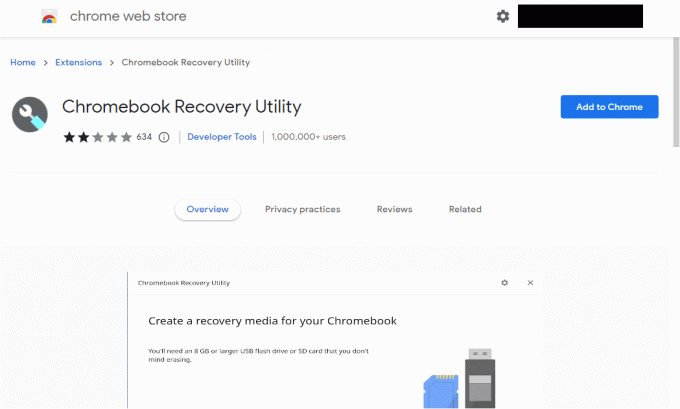
2. 클릭 크롬에 추가.
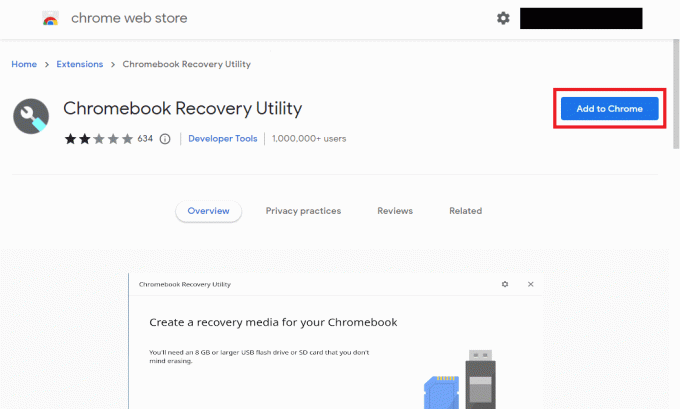
3. 클릭 확장 프로그램 추가.
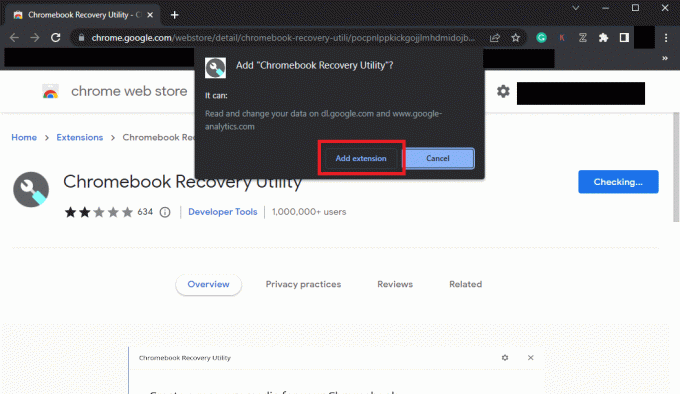
4. 를 클릭하십시오 확장 프로그램 오른쪽 상단의 아이콘.
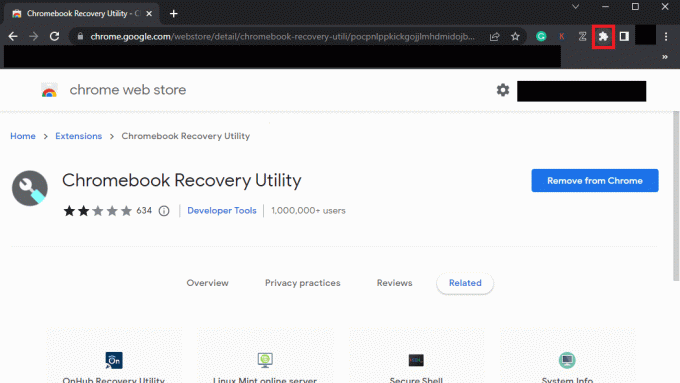
5. 클릭 크롬북 복구 유틸리티.

6. 새 창에서 다음을 클릭하십시오. 시작하다.
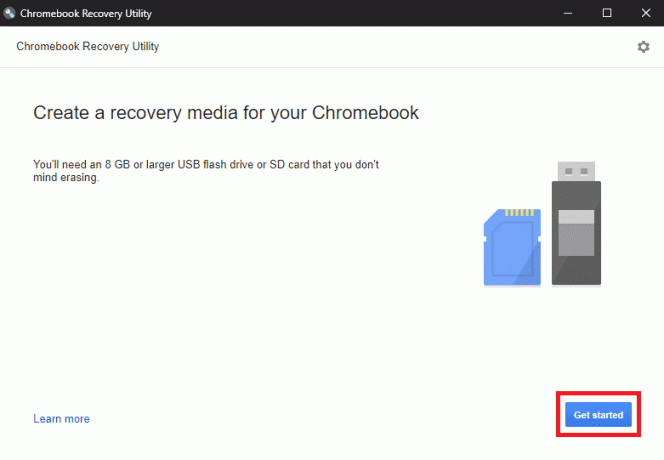
7. 클릭 목록에서 모델 선택을 클릭하고 노트북 모델을 선택합니다.

8. 선택 후 클릭 계속하다.
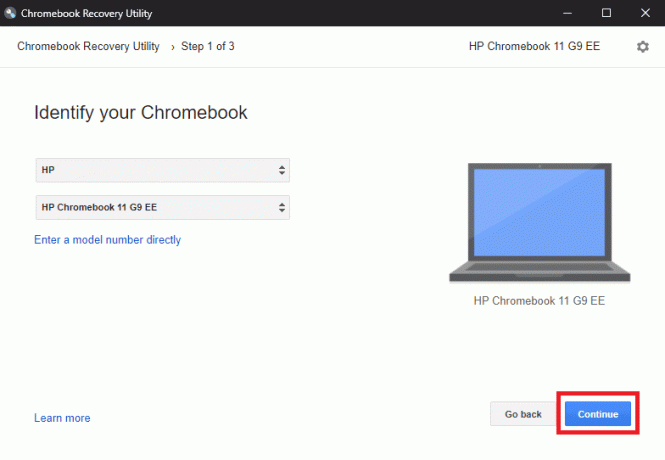
9. 포맷할 준비가 된 USB 플래시 드라이브를 삽입합니다.
10. 드롭다운 메뉴에서 USB 드라이브를 선택합니다.
11. 클릭 계속하다.
12. 그런 다음 지금 만들기 옵션.
14. 컴퓨터에서 플래시 드라이브를 꺼냅니다.
이제 복구 드라이브가 생성되었으므로 복구 모드로 들어가는 방법을 살펴보겠습니다.
메모: 계속하기 전에 Chromebook에서 마우스나 외부 키보드와 같은 모든 외부 장치를 분리해야 합니다.
1. 잡고 Esc + 새로 고침열쇠 동시에 다음을 누릅니다. 전원 키.
2. 가자 전원 키 그후에.
3. 화면에 메시지가 표시되면 풀어 주다다른 키.
복구 모드로 들어간 후 복구 드라이브 그리고 선택 외장 디스크를 사용하여 복구 복구를 시작합니다. 화면의 안내에 따라 Chrome OS가 Chromebook에 다시 설치됩니다.
수정에 대한 가이드가 마음에 드셨기를 바랍니다. Chromebook에서 Powerwash가 작동하지 않음. 이러한 방법이 효과가 있었는지 알려주고 의견 섹션에 질문과 제안을 추가하는 것을 잊지 마십시오.
Elon은 TechCult의 기술 작가입니다. 그는 지금까지 약 6년 동안 사용 방법 가이드를 작성해 왔으며 많은 주제를 다루었습니다. 그는 Windows, Android 및 최신 트릭과 팁과 관련된 주제를 다루는 것을 좋아합니다.



